اي فون وامض شعار أبل؟ 4 طرق لاصلاحها

يجب أن يكون عشاق أبل ، مرة واحدة على الأقل ، قد واجهوا معضلة مزعجة من الحصول عليها اي فون وامض شعار أبل ويستمر في حلقة. تفكر في أنك من محبي أبل المتدينينربما ، في الواقع ، تتعامل مع القضية الآن. في هذه المقالة ، سوف نقدم لك العديد من الحلول للتعامل مع مشكلة خطأ استعادة iTunes ووميض الشعار.
- الجزء 1: أفضل وأسلم الطرق لإصلاح iPhone Flashing Apple Logo مع برنامج إصلاح نظام iOS
- الجزء 2: 3 طرق حرة لإصلاح iPhone يبقي اللمعان شعار أبل
الجزء 1: إصلاح iPhone اللمعان شعار أبل مع ReiBoot
إذا الحلول المذكورة أعلاه لا تعمل ، تقلقليس. سنخبرك بما يجب عليك فعله إذا ظل iPhone يضيء شعار Apple. يمكنك الذهاب إلى Tenorshare ReiBoot. ستعيد أداة إصلاح نظام iOS جهازك إلى حالة صالحة للعمل دون فقد البيانات. لا حاجة للدخول في وضع الاسترداد ، اتبع الخطوات التالية للتحقق من كيفية عمله:
الخطوة 1: قم بتنزيل الأداة ثم قم بتثبيتها على جهاز الكمبيوتر الخاص بك ثم افتحه. قم بتوصيل iPhone وجهاز الكمبيوتر الخاص بك. حدد خيار "إصلاح نظام التشغيل" بمجرد اكتشاف الجهاز.
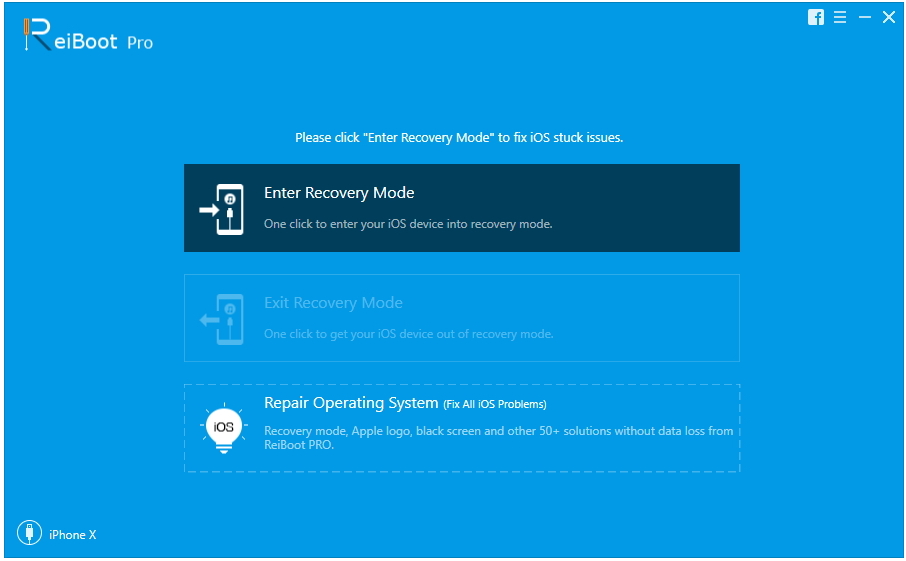
الخطوة 2: انقر فوق التالي على "Start Repair" وسترى شاشة تنزيل البرنامج الثابت ، وسوف يقوم البرنامج تلقائيًا باكتشاف أحدث برامج iOS الخاصة بك.

الخطوه 3: تحتاج إلى تنزيل حزمة البرامج الثابتة اللازمة عبر الإنترنت أو استيرادها إلى البرنامج إذا كنت قد قمت بالفعل بتنزيلها.

الخطوة 4: انقر فوق "بدء الإصلاح" عند عملية التنزيلتم. ستبدأ عملية الاسترداد بعد ذلك. في أي حال ، لا ينبغي فصل جهاز iPhone الخاص بك عن الكمبيوتر الشخصي في العملية بأكملها. عند الانتهاء من هذه العملية ، سيتم إعادة تشغيل جهاز iPhone الخاص بك. تهانينا! يتم حل المشكلة دون أي فقدان البيانات.

الجزء 2: إصلاح iPhone يحتفظ وامض شعار أبل
الأسلوب 1: فرض إعادة تشغيل iPhone
إذا كنت تتعامل مع iPhone 7 وامض التفاحقضية شاشة الشعار ، ببساطة إجبار إعادة تشغيل iPhone الخاص بك. هذه الطريقة تعطي أحيانًا يد العون لحل المشكلة على الفور. لفرض إعادة تشغيل جهازك ، اتبع الخطوات التالية.
بالنسبة إلى iPhone 8 أو X: اضغط لفترة طويلة على زر رفع الصوت ثم حررذلك. الآن ، اضغط بسرعة على زر خفض الصوت ثم حرر. علاوة على ذلك ، اضغط مع الاستمرار على الزر الجانبي حتى يتم إيقاف تشغيل الشاشة وتشغيلها مرة أخرى. بمجرد عرض شعار Apple ، حرر الزر.
بالنسبة إلى iPhone 7 أو 7 Plus: اضغط بسرعة قفل / زر الطاقة وفي نفس الوقت زر خفض الصوت. قم بتحرير كلا الزرين بمجرد ظهور شعار Apple على الشاشة.

بالنسبة إلى iPhone 6 / 6s أو SE أو إصدار سابق: كل ذلك معا اضغط على زر الصفحة الرئيسية وكذلك زر الطاقة. اضغط على الزرين حتى يتم عرض شعار Apple. الافراج عن كل من الأزرار. انتظر حتى تنتهي عملية إعادة التشغيل.
الطريقة 2: تحديث iPhone من iTunes
إذا استمر جهاز iPhone الخاص بك في تومض شعار Apple ولم يتم تشغيله ، فحاول تحديث جهازك من iTunes. يمكن أن يساعدك هذا ويحل مشكلتك. اتبع الخطوات التالية لتحديث iPhone من iTunes.
الخطوة 1: قم بتثبيت أحدث إصدار من iTunes على جهاز الكمبيوتر الخاص بك. الآن قم بتوصيل جهازك بالكمبيوتر.
الخطوة 2: افتح iTunes واختر iPhone الخاص بك من القائمة. الآن اضغط على ملخص ثم على خيار التحقق من وجود تحديثات.

الخطوه 3: الآن اضغط على خيار التنزيل والتحديث. بمجرد النقر فوق هذا الخيار ، سيتم تحديث iPhone الخاص بك.
الطريقة الثالثة: استعادة iPhone في وضع DFU
إذا كان تحديث جهاز iPhone لا يحل مشكلة تشغيل وإيقاف شعار Apple الخاص بشركة Apple ، فجرب وضع DFU. يمكنك استرداد iPhone الخاص بك من وضع DFU. اتبع الخطوات التالية للدخول في وضع DFU بشكل صحيح.
الخطوة 1: قم بتوصيل iPhone بجهاز الكمبيوتر الخاص بك باستخدام كابل USB. افتح iTunes. الآن اضغط مع الاستمرار على زر الصفحة الرئيسية وكذلك زر النوم / الاستيقاظ دفعة واحدة لمدة 10 ثوانٍ بالضبط.

الخطوة 2: عندما تصبح الشاشة سوداء ، حرر فقط زر Sleep / Wake لا تقم بتحرير زر الصفحة الرئيسية حتى يعرض iTunes رسالة تؤكد أن جهاز iPhone قد تم اكتشافه وأنه في وضع الاسترداد.

علاوة على ذلك ، عندما ترى شاشة سوداء تمامًا ، فقد دخلت بنجاح في وضع DFU.
ملخص
المادة المذكورة أعلاه تعطيك أسهل الطرق لحل iPhone XS / XS Max / XR / X / 8 (Plus) / 7 (Plus) / 6s / 6 وامض مشكلة شعار Apple. نأمل أن تعمل الحلول من أجلك وتمنحك النجاح. لا تنسى مشاركة ملاحظاتك معنا من خلال التعليق أدناه.


![[محلولة] خطأ في تحديث خادم برامج iPhone](/images/iphone-fix/solvediphone-software-update-server-error.jpg)






